Généralement, il est difficile de mettre des chansons sur un iPhone. Apple a pour habitude de restreindre ses utilisateurs en termes de musique, et ils aiment contrôler ce que vous faites avec vos fichiers.
Parfois, néanmoins, vous pouvez avoir acheté légalement une musique ou d’autres fichiers ailleurs que sur iTunes et vous voulez en profiter sur votre appareil iOS. Il est embêtant de devoir acheter des mêmes chansons deux fois. Dans ce cas, il est normal que vous vouliez mettre des musiques sur votre iPhone.
Comment Mettre des Chansons sur iPhone sans iTunes (Sans Perte de Musique)
À vrai dire, vous n’avez pas vraiment besoin d’iTunes. Il est même bien plus facile d’ajouter des chansons sur un iPhone sans iTunes. Il faudrait envisager d’utiliser un logiciel de transfert pour iPhone pour le faire. iMyFone TunesMate fait très bien l’affaire. Ce logiciel vous permet d'ajouter des chansons sur un iPhone sans supprimer les chansons déjà dessus et sauvegarder les chansons sur un ordinateur ou un disque dur externe.
Voici comment ajouter des chansons sur votre iPhone avec ce logiciel :
Étape 1: Téléchargez et installez iMyFone iPhone Transfer sur votre PC, puis lancez-le. Branchez votre iPhone à votre ordinateur à l’aide d’un câble USB.
Étape 2: Cliquez sur l’onglet “Musique” dans l’interface d’accueil.
Étape 3: Cliquez sur le bouton “Ajouter” puis “Ajouter un Fichier” pour localiser les chansons sur votre ordinateur. Une fois que cela est fait, vous pouvez cliquer sur « Ouvrir » pour commencer l’opération.
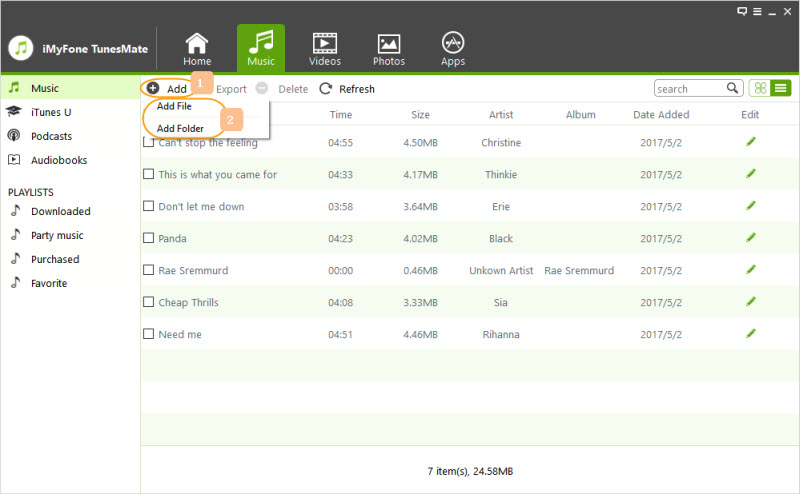
Note
- Si les chansons que vous voulez ajouter n’ont pas un format compatible avec votre iPhone, iMyFone iPhone Transfer vous aidera à les convertir automatiquement en format compatible. Donc toutes les chansons que vous ajoutées seront lisibles sur l’iPhone. En d’autres mots, il est compatible avec tous les formats de musique.
- En plus, contrairement à iTunes, il n’effacera pas les chansons déjà présentes sur l’iPhone.
Comme vous pouvez le voir, le logiciel est facile à utiliser. Les chansons sont directement ajoutées sur votre iPhone au lieu d’avoir la bibliothèque iTunes comme intermédiaire. N’hésitez pas à le télécharger et d’utiliser la version d’essai gratuite.
Qu’est-ce que iMyFone Peut Faire De Plus ?
- Il vous permet de partager des musiques avec des amis, peu importe si elles ont été achetées sur iTunes, Amazon ou Google Play.
- Il vous aider à restaurer votre bibliothèque iTunes depuis 1 à 5 appareils, peu importe comment vous avez perdu votre bibliothèque iTunes.
- Vous pouvez choisir de transférer des chansons gratuites ou achetées sur un ordinateur ou iTunes pour en faire une sauvegarde.
- Il vous donne le choix de supprimer les chansons que vous ne voulez plus sur votre iPhone, iPad et iPod.
- Vous pouvez facilement gérer vos playlists selon vos envies, comme créer des nouvelles playlists, les renommer, déplacer les chansons etc.
Comment Mettre des Chansons d'iTunes sur un iPhone (Perte de Musique)
Ou alors vous pouvez utiliser iTunes pour ajouter des chansons sur votre iPhone. C’est plus compliqué mais vous pouvez jeter un œil.
Gardez en tête d’abord :
- Ça va remplacer les chansons déjà sur l’iPhone.
- Si les chansons sont sur un ordinateur et pas dans une bibliothèque iTunes, vous devez ajouter dans la bibliothèque iTunes d’abord.
- Il n’est compatible qu’avec certains formats.
- Lancez iTunes sur votre ordinateur et connectez votre iPhone avec un câble USB.
- Cliquez sur l’icône de votre appareil en haut à gauche.
- Cliquez sur “Musique” dans les “Réglages” dans le menu de gauche.
- Cochez “Synchroniser la musique” sur le panneau de droite. Vous pouvez choisir d’ajouter la bibliothèque entière ou seulement certaines chansons.
- Une fois que cela est fait, cliquez sur “Appliquer” en bas.
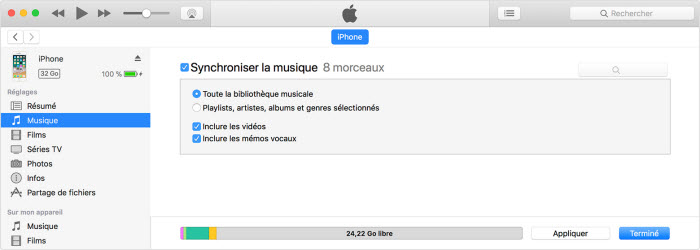
Si les chansons sont sur votre ordinateur, suivez les étapes suivantes pour d’abord les ajouter sur iTunes.
- Lancez iTunes. Assurez-vous que vous êtes dans la bibliothèque de Musique.
- Cliquez sur « Fichier > Ajouter à la Bibliothèque » et localisez les chansons sur votre ordinateur.
- Une fois que les chansons sont sélectionnées, cliquez sur “Ouvrir” pour les transférer. Puis vos chansons seront présentes dans votre bibliothèque iTunes.
 D-Back
D-Back